Vlog在2018年盛行,持续的小火苗延续到了2019,俨然成为了大家记录生活的一种方式,记录着生活的点滴,旅途的惬意,聚会的开心或是重要时刻的见证。往往在Vlog里,除了精心拍摄的画面,背景音乐的加持,让视频更为牵动人心。音乐可以说是vlog的主心骨,根据背景音乐的高潮迭起的发展,配合不同的视频画面内容,让人看了直呼“妙”!
那么改如何剪辑一首vlog音乐呢?接下来小编就像大家讲解如何使用万兴喵影剪辑vlog音乐。
第一步,打开万兴喵影,点击中间“导入”按钮,或上方“导入”按钮,选择已经录好的视频片段,导入到媒体库中。届时导入好的片段将会显示在媒体库界面。

第二步,将导入好的视频添加到主轨道上。有三种方法,第一种可以将鼠标移至所需视频上,点击“➕”添加视频;第二种方法,在所需视频上,点击右键,选择添加至项目;第三种,左键点击视频不松,直接拖至视频主轨道上。
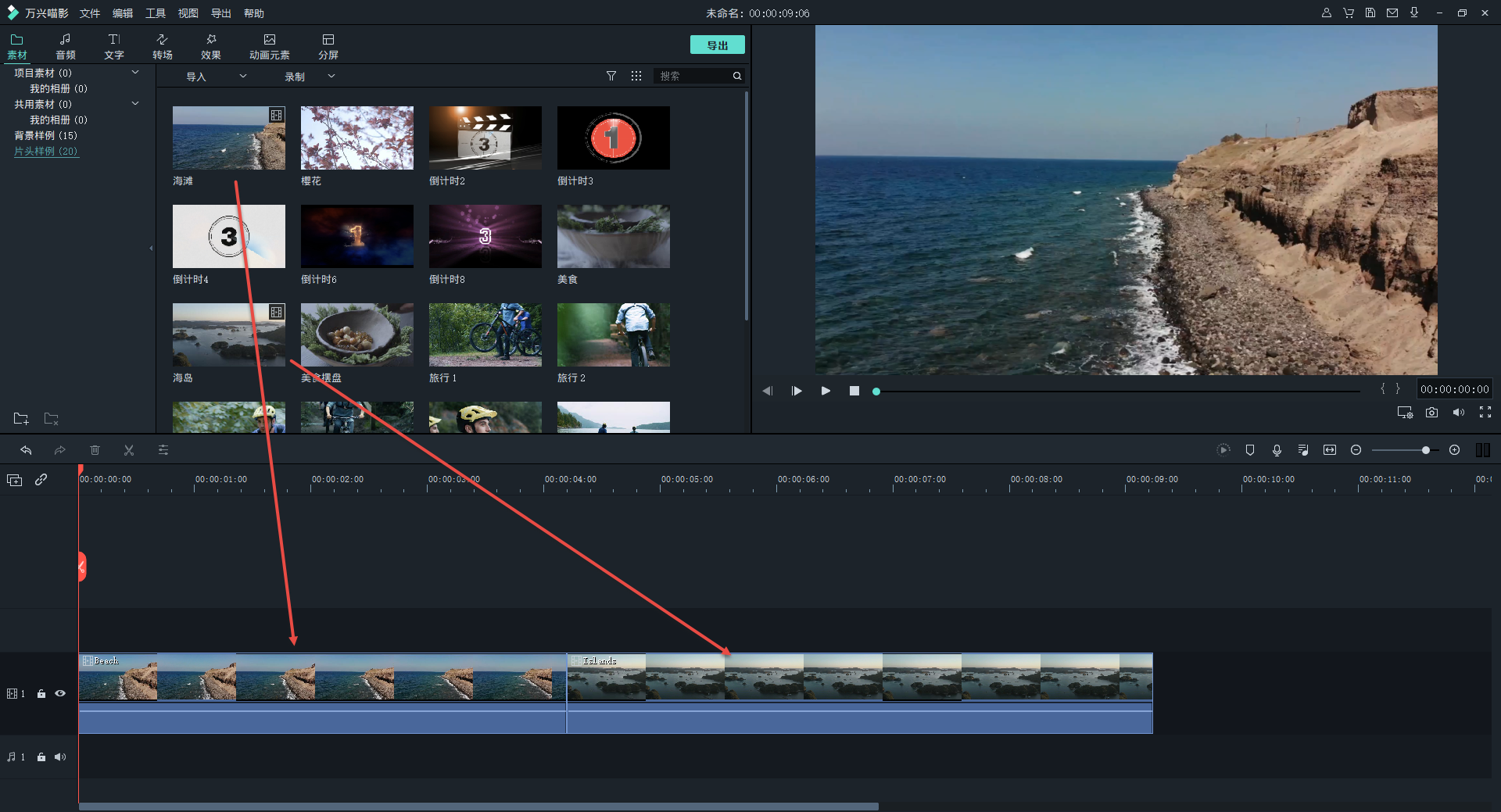
第三步,裁剪视频,删除不需要片段。预览视频,找到不需要部分,点击菜单栏“剪刀” 剪掉不需要的部分并删除。

第四步,给剪辑好的视频添加音乐。选择万兴喵影自带音乐,也可以自行导入下载好的音乐,导入方式跟第一步一样,并将音乐添加至轨道上。
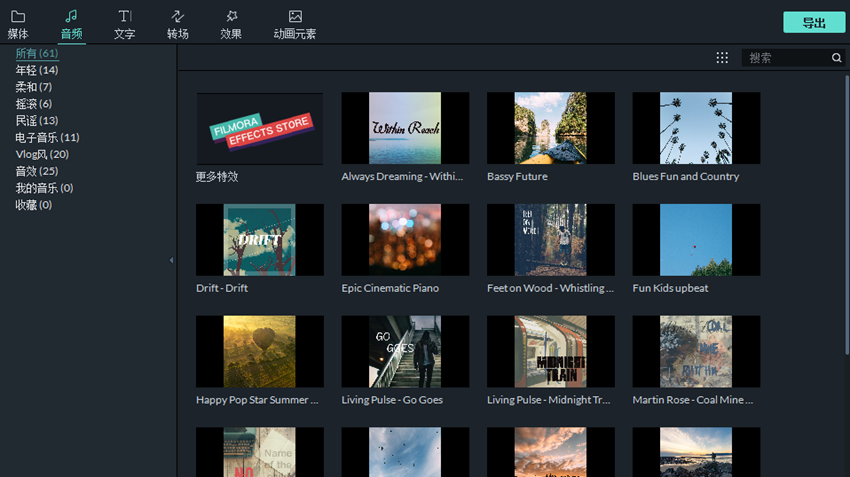
第五步,调整音乐,添加多段音乐。可以根据视频播放进度,添加不同音乐,把不需要音乐部分,用“剪刀”剪裁并删除,剪辑方式和视频类似;或需要添加多重音乐,可以将音乐添加至第二音乐轨道。
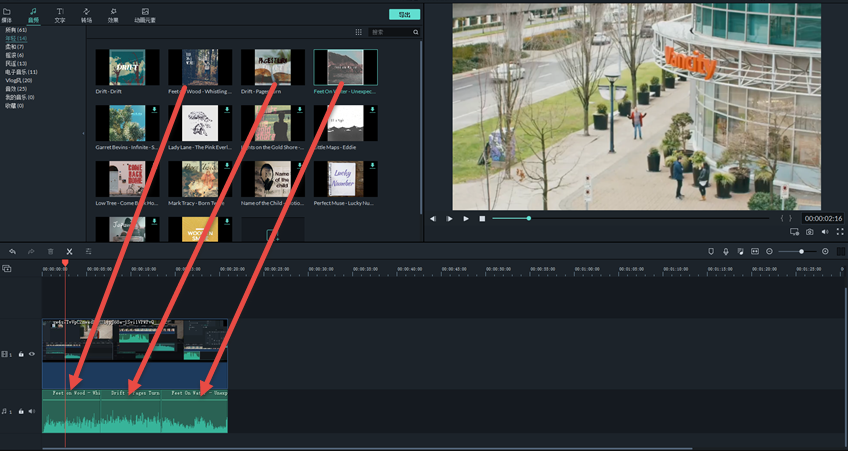
第六步,添加音频关键帧,万兴喵影新增音频关键帧增功能,标记音频关键帧后,可以随意调节音频不同部分的音量大小效果,配合人声视频效果更佳。还有一些其他编辑,如多音频轨道编辑时使用音频混音器,设置音频的淡出淡出效果等,更多的剪辑等着你来探索。
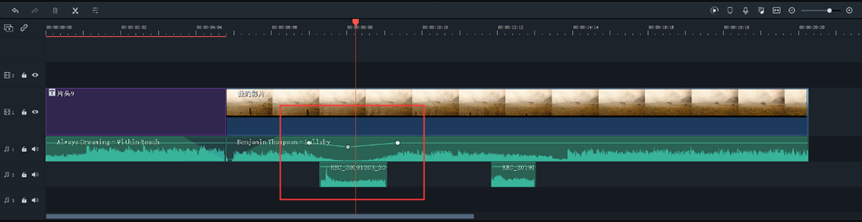
一个精彩的vlog,绝对少不了好听的背景音乐的加持,本次教程主要是给大家推荐适合用在Vlog中的背景音乐,这样便可以跟着视频的节奏,选择不同的音乐,剪出不同风格的视频。
下面小编会为大家推荐一些好听的Vlog音乐:
《Overwhelming》Nivicious
《Midnight Express》Hallman
《Turn Back Time》Rich Edwards / Emelie
《Breathe In》RVNS
《Breaking Waves》Saxity / Kiwi
《Stay Young》Tessa / Mike Perry
《Runaway》Halcyon / Valentina Franco
《둥둥 (Doong Doong)》文玄雅 / 李欧艾琳
《Starlight》Jai Wolf / Mr Gabriel
《Send Me Your Love (Goldwave Edit)》Mia Wray












